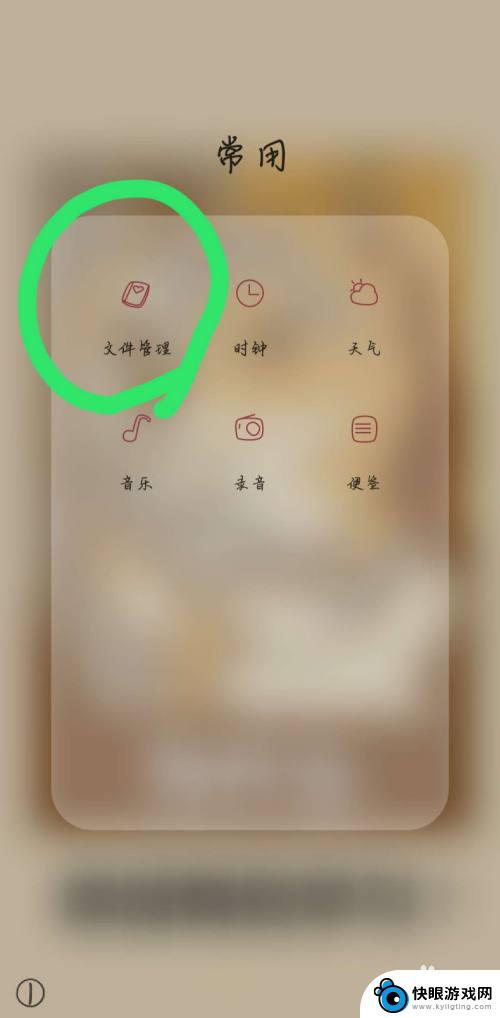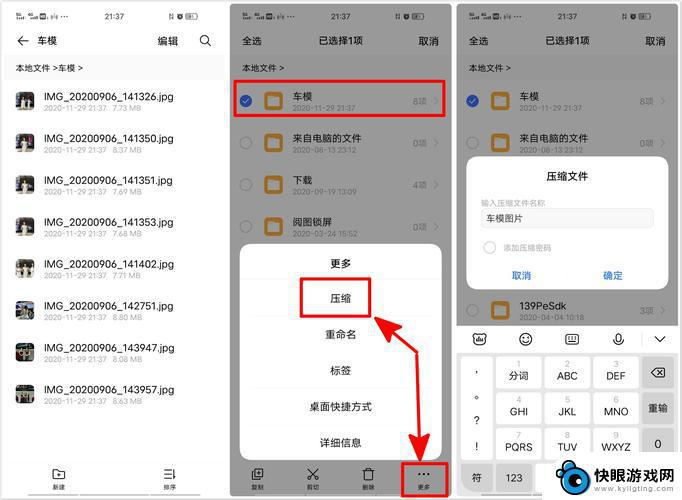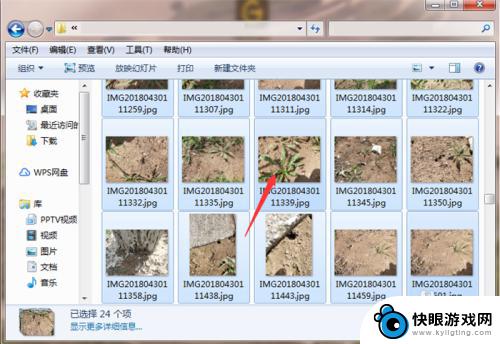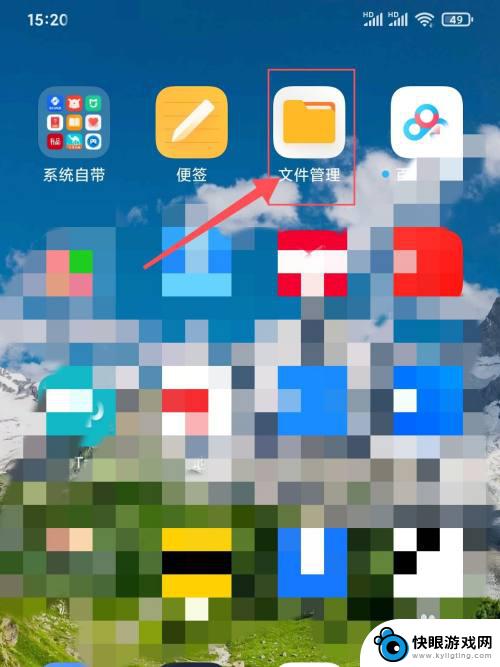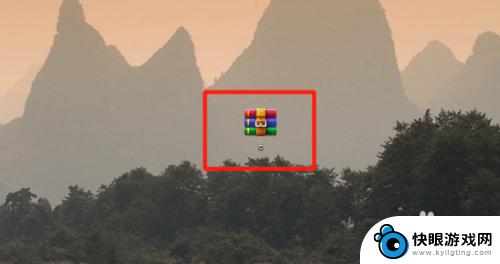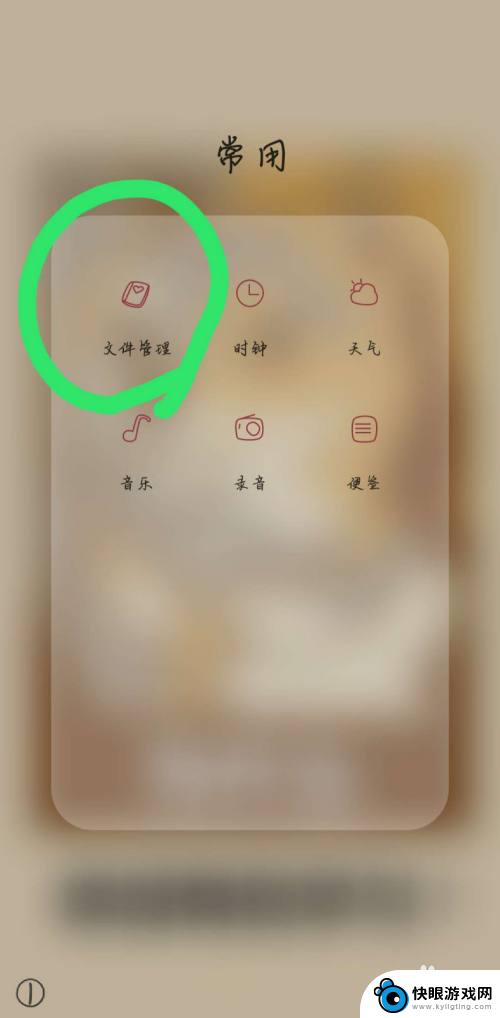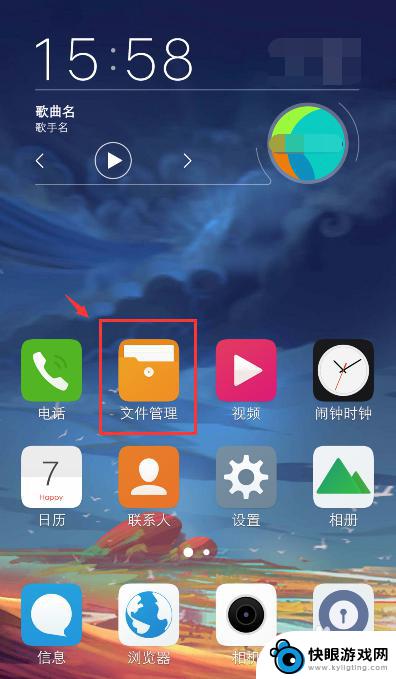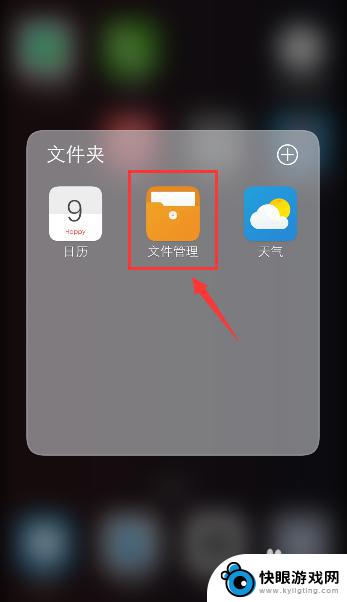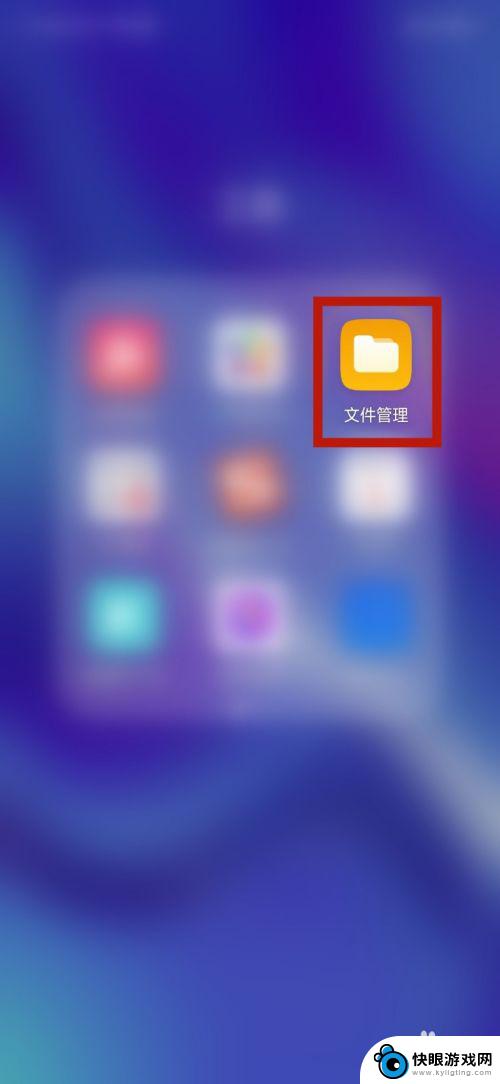安卓手机怎样做压缩包文件 手机压缩包制作教程
时间:2024-01-07来源:快眼游戏网
在现如今的信息时代,手机已经成为我们生活中不可或缺的一部分,而随着手机功能的日益强大,我们不仅可以用它来拍照、上网、娱乐,还可以将手机变成一个实用的工具,如制作压缩包文件。安卓手机作为目前最为普遍的手机系统之一,压缩包制作教程也逐渐受到了广大用户的关注。安卓手机如何制作压缩包文件呢?下面将为大家介绍一些简单实用的方法。无论是整理文件、节省存储空间,还是发送大文件,制作压缩包文件都将成为您的得力助手。
手机压缩包制作教程
具体步骤:
1.打开手机的文件管理。
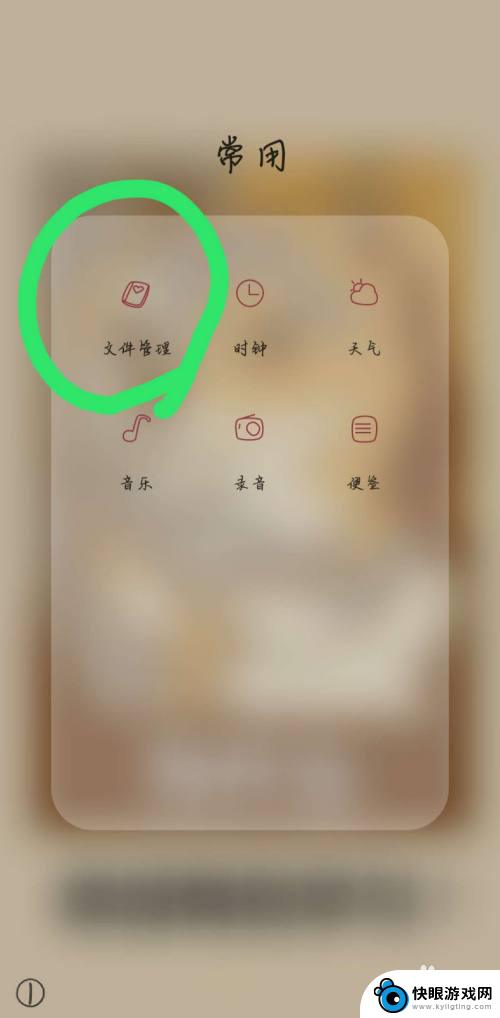
2.选择要压缩的文件,下面以图片为例子。选择“图片”。
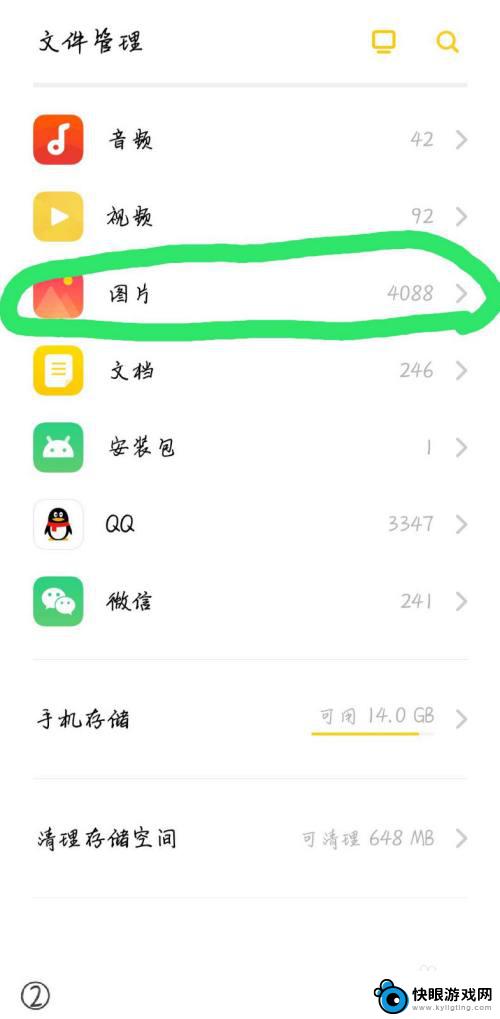
3.选择图片后,点开下方的“复制”。
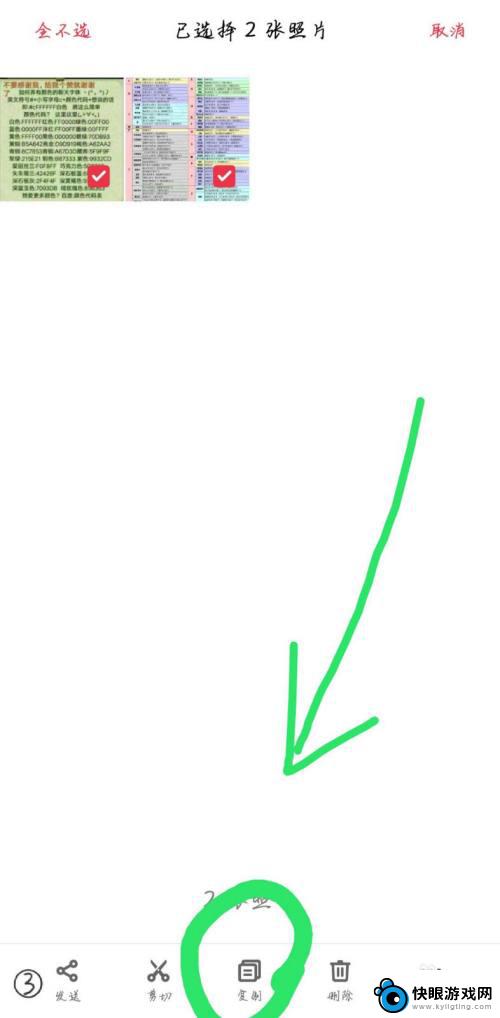
4.返回刚才的页面,点击“手机存储”。
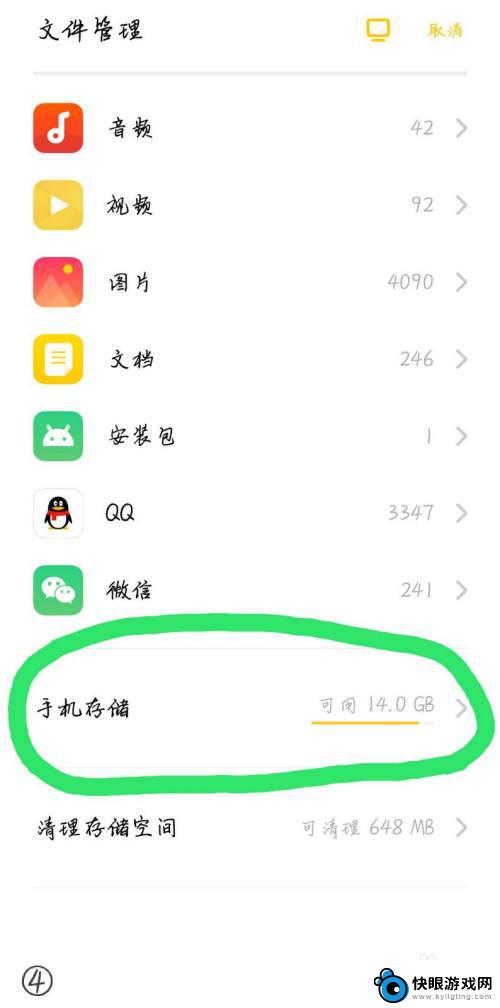
5.点开后,点击右下角的“新建文件夹”。
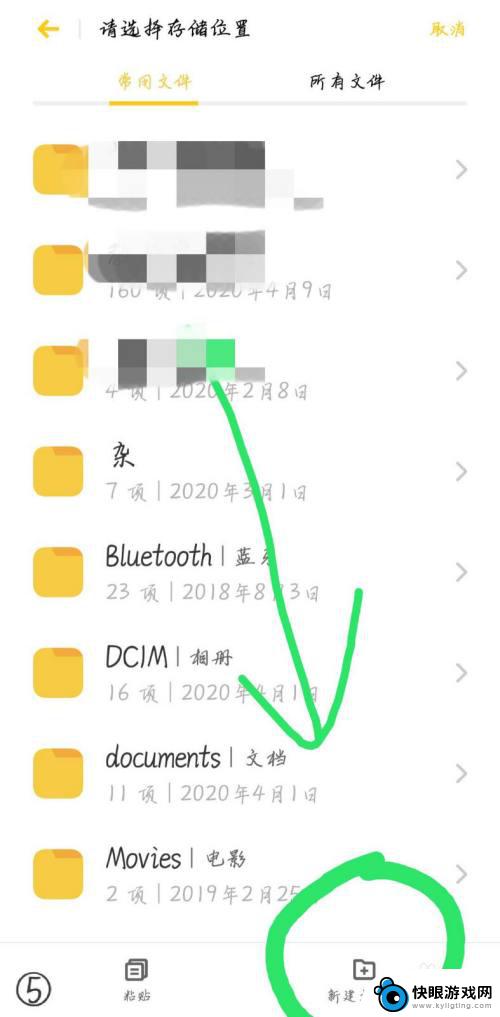
6.建立新的文件夹,给文件夹取名,并点击“保存”。
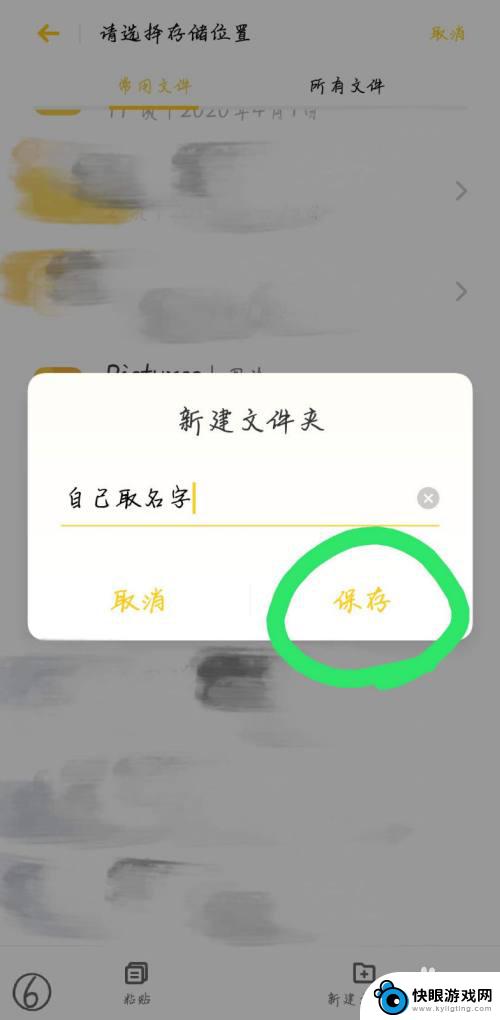
7.点开新建的文件夹。
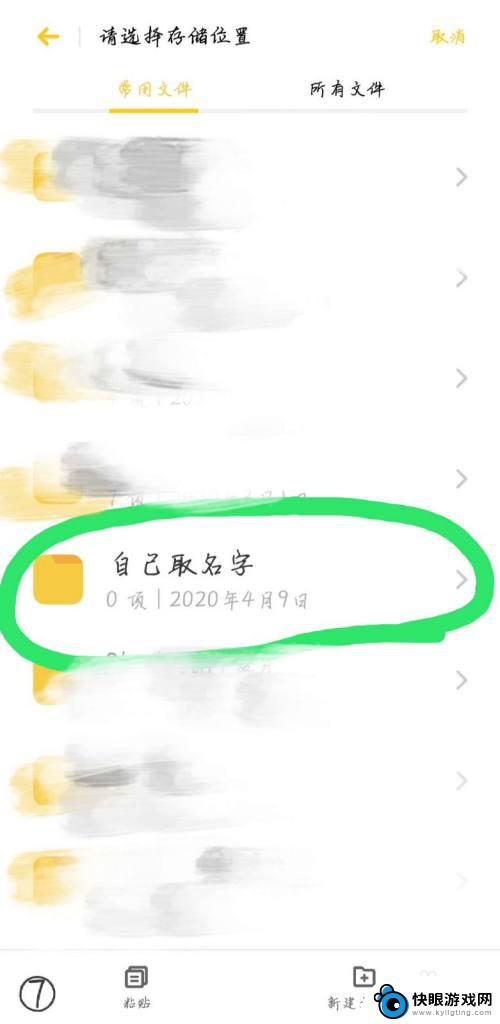
8.点击左下角的“粘贴”。
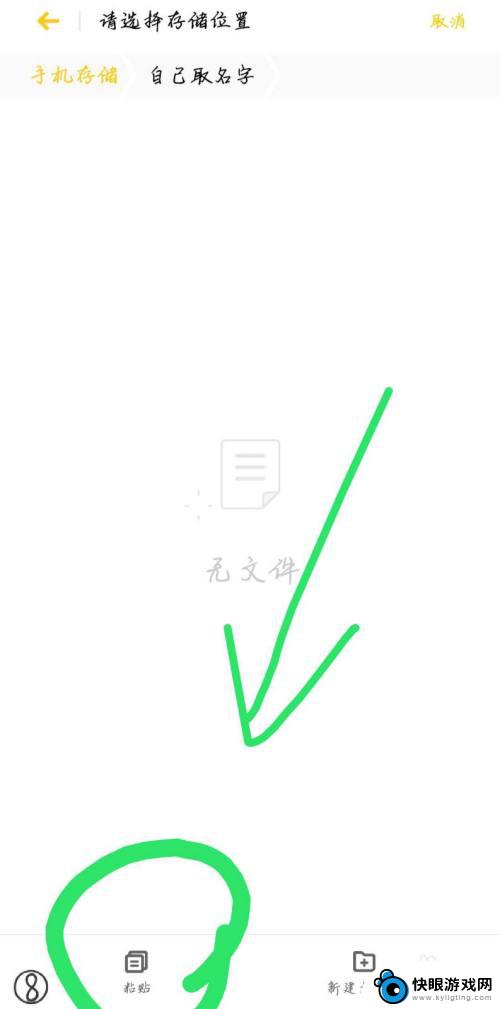
9.返回后点开“手机存储”,长按刚刚建好的文件夹,出现下图的情况。
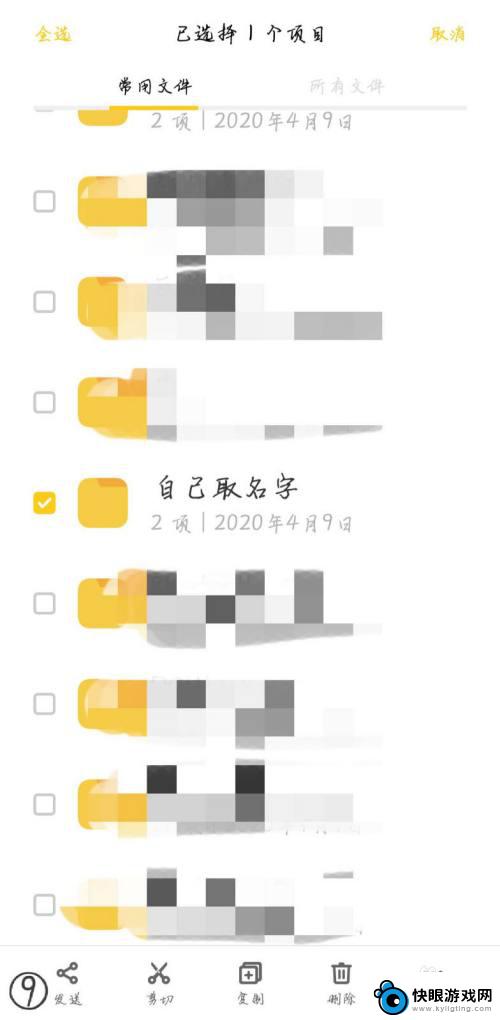
10.点开右下角的“更多”。
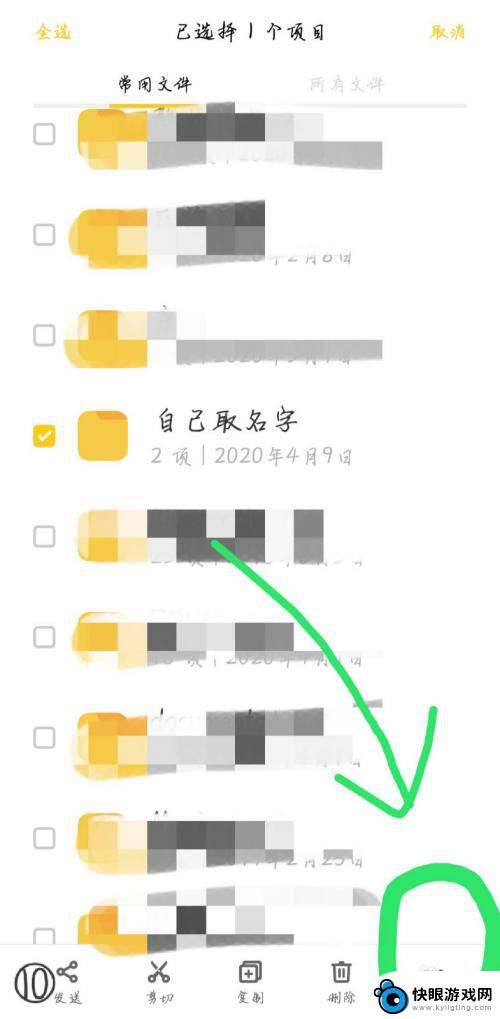
11.选择“压缩文件”。
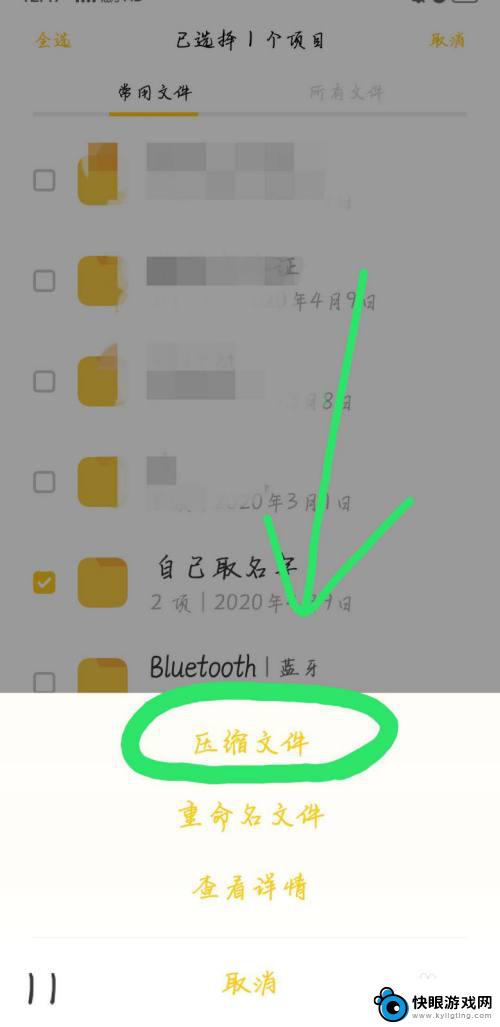
12.给压缩的文件夹选择合适的名字后,点击“开始压缩”。等待压缩,压缩包就做好了。
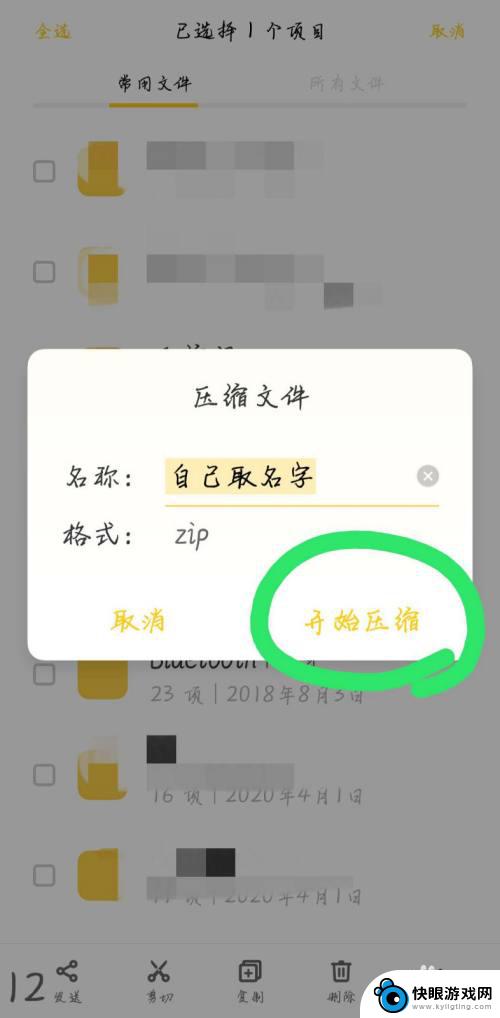
以上就是安卓手机如何创建压缩文件的全部内容,如果还有不清楚的用户,可以参考以上步骤进行操作,希望对大家有所帮助。